Visual Studio2015中想要设计字体的样式,大小,颜色,该怎么设置呢?下面我们就来看看详细的教程。

1、新建一个Visual Studio网站,在网站中制作一个网页。

2、可以看到,文本编辑器中的文本字体太小,怎样修改文本编辑器的字体格式呢?首先,单击工具---->选项,如下图所示。
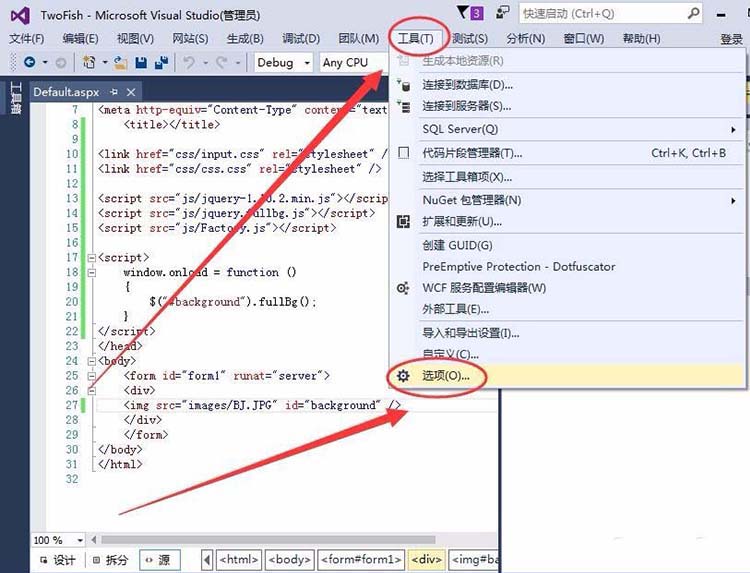
3、在左侧选择环境选项,如下图所示。
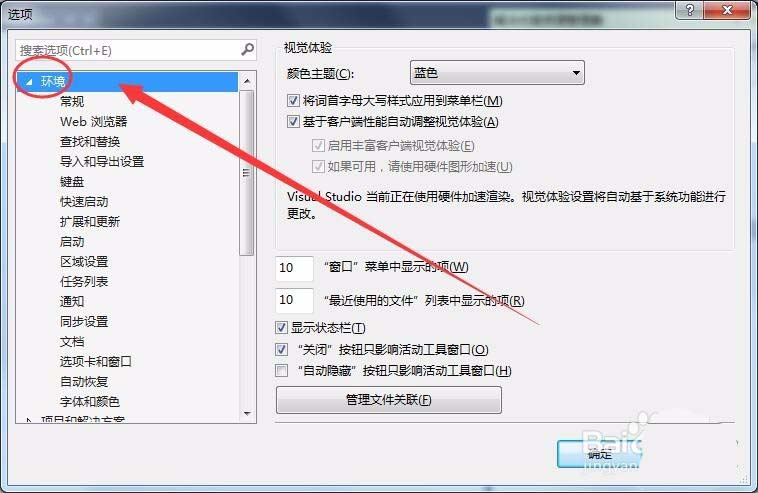
4、接着,选择字体和颜色,在右侧显示字体格式设置窗口。
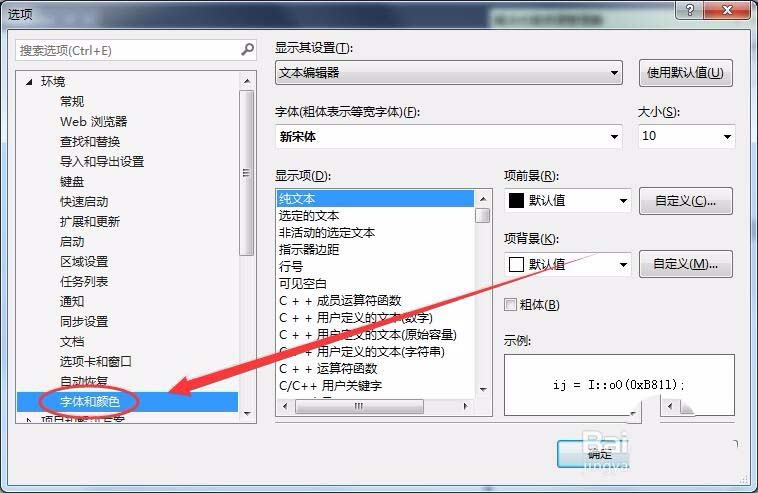
5、显示其设置窗口中,可以选择要设置字体格式的对象,由于本例设置的是文本编辑器,只需选择默认设置即可。
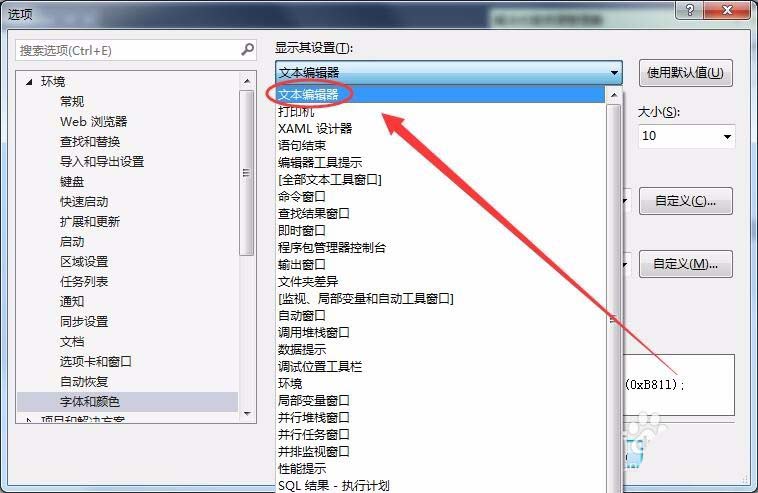
6、字体选项中,可以选择编辑器的字体,本例选择宋体。
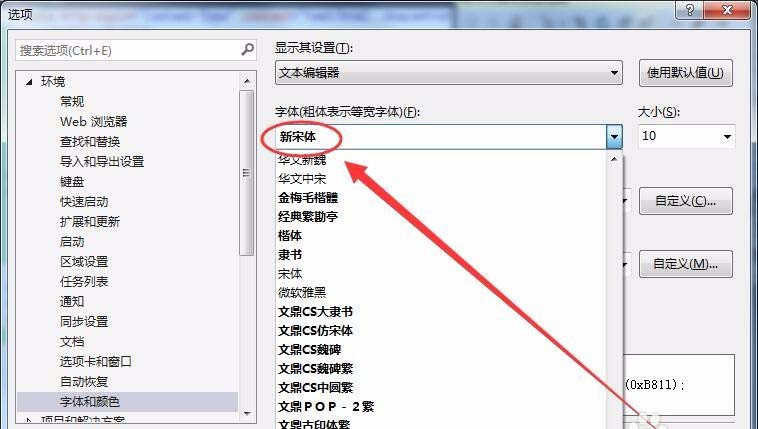
7、大小中可以设置字体的大小,本例设置为20。
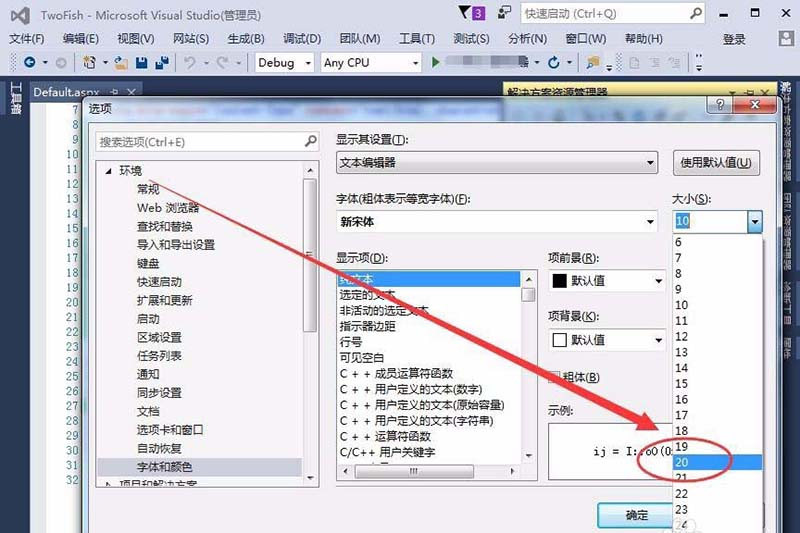
8、显示项中,可以选择修改设置的项目,本例以纯文本为例。
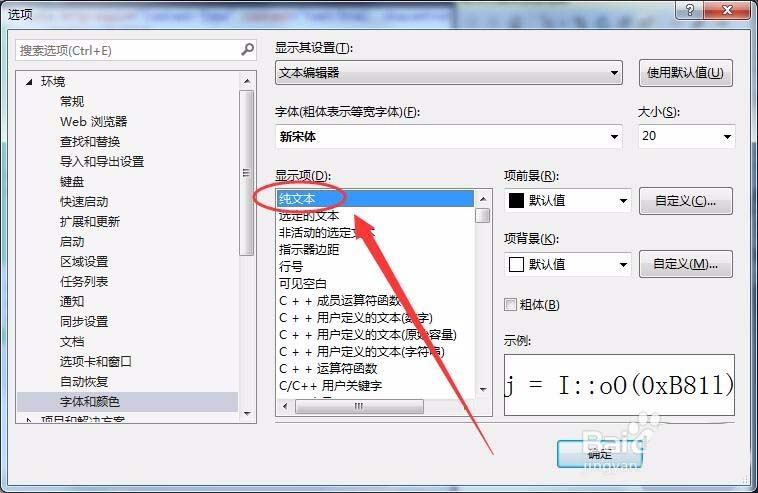
9、项前景选项中,可以设置纯文本的前景色,本人设置为红色。
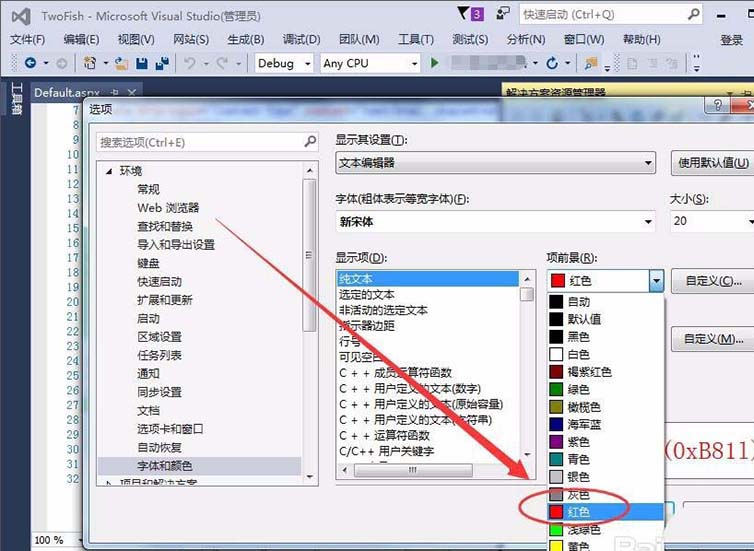
10、项背景选项中,可以设置纯文本的背景颜色,本人设置为银色。
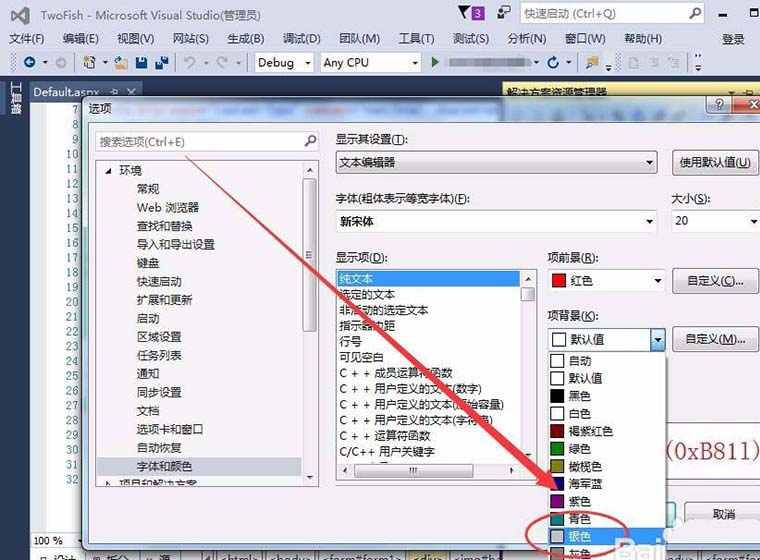
11、粗体选项,可以设置字体是否加粗,本人设置为不加粗,即不选中。
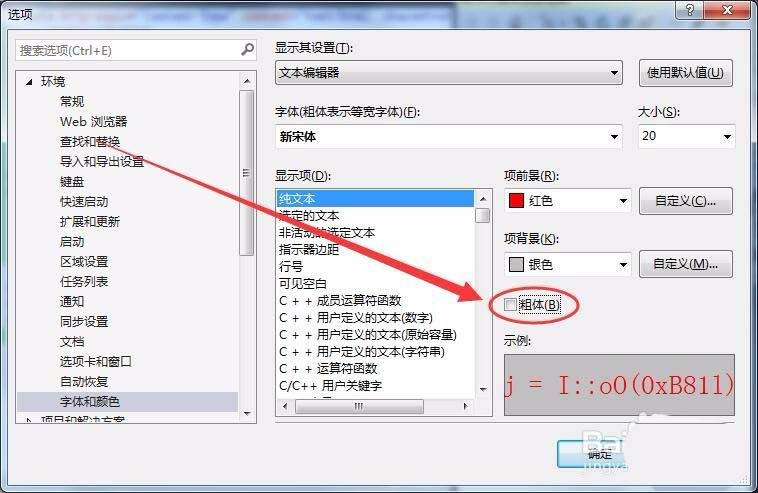
12、单击确定后,编辑器中的字体格式就更改为设置值了。
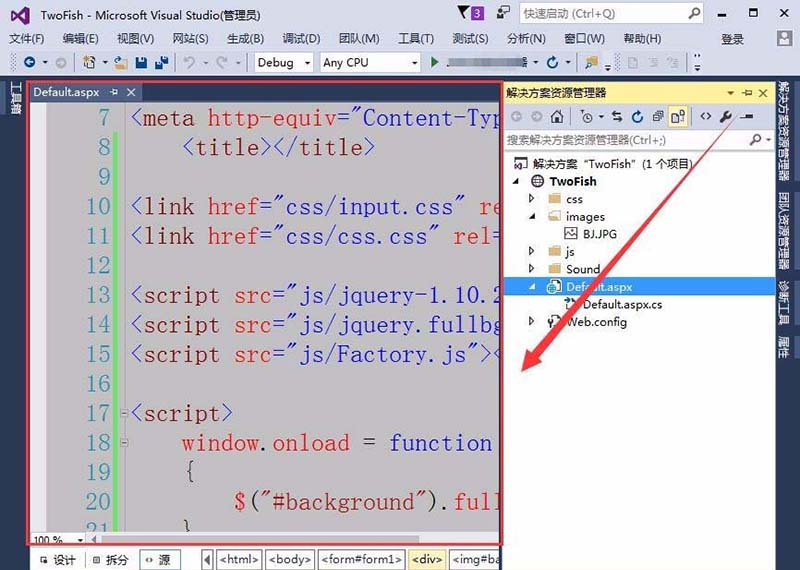
以上就是vs设置字体样式的教程,希望大家喜欢,请继续关注武林网。
相关推荐:
Visual Studio怎么绘制一个登录界面?
visual studio2013多文件程序怎么建立?
visual studio怎么没将项目打包生成dll文件?
新闻热点
疑难解答
图片精选